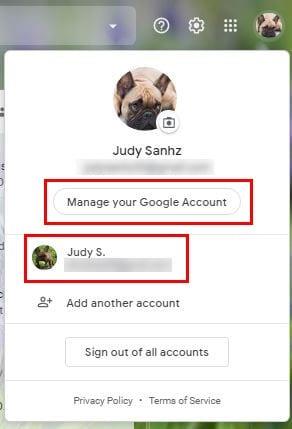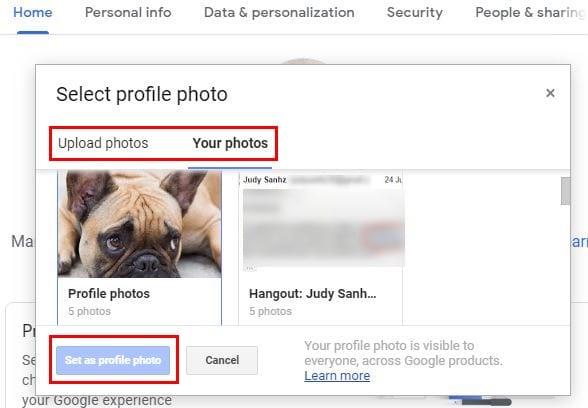Jūs visada stengiatės bet kuriame profilyje įdėti geriausią įmanomą nuotrauką. Kadangi tikriausiai naudojate „Gmail“ beveik viskam, skyrėte laiko pridėti puikią profilio nuotrauką.
Tačiau po kurio laiko ta profilio nuotrauka gali atrodyti šiek tiek pasenusi. Galbūt pradėjote nešioti akinius ar apsikirpote. Bet kuriuo atveju laikas atnaujinti profilio nuotrauką, nepaisant to, ar naudojate įrenginį, ar kompiuterį.
Kaip pakeisti „Gmail“ profilio paveikslėlį – „Gmail“ programa
Norėdami atnaujinti „Gmail“ profilio nuotrauką, atidarykite programą ir bakstelėkite profilio nuotrauką viršuje, dešinėje. Jei turite daugiau nei vieną paskyrą, bakstelėję profilio nuotrauką, galite ne tik pakeisti profilio nuotrauką, bet ir matyti kitas savo paskyras.

Jei norite pakeisti kitos paskyros profilio nuotrauką, bakstelėkite paskyrą. Dabar būsite kitoje paskyroje ir galėsite vykdyti toliau pateiktas instrukcijas.
Dar kartą bakstelėkite profilio nuotrauką viršutiniame dešiniajame kampe, tada pasirinkite Tvarkyti savo „Google“ paskyrą. Bakstelėkite savo profilio nuotrauką, tada parinktį Nustatyti profilio nuotrauką.
Pasirinkite, ar nauja profilio nuotrauka bus pridėta per įrenginio galeriją, ar darysite naują nuotrauką. Sureguliuokite kvadratą, nurodantį, kokio dydžio gali būti jūsų profilio nuotrauka, ir bakstelėkite Priimti, kad išsaugotumėte pakeitimus.
Neišsigąskite, jei profilio nuotrauka akimirksniu nepasikeičia. Eikite į priekį ir patikrinkite savo el. paštą ir pamatysite, kiek greitai pamatysite naują profilio nuotrauką.
Kaip pakeisti „Gmail“ profilio paveikslėlį – darbalaukis
„Gmail“ profilio nuotraukos keitimo veiksmai yra labai paprasti. Kompiuteryje eikite į „Gmail“ ir viršuje dešinėje spustelėkite profilio nuotrauką.
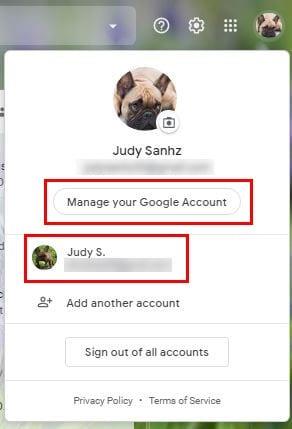
Jei reikia perjungti paskyras, apačioje tiesiog spustelėkite tą, į kurią norite perjungti. Jei jau naudojate tinkamą paskyrą, spustelėkite Tvarkyti savo „Google“ paskyrą.
Kai pateksite į „Google“ paskyros pagrindinį puslapį, užveskite pelės žymeklį ant profilio nuotraukos. Pamatysite, kaip fotoaparato piktograma rodoma dabartinės profilio nuotraukos apačioje.
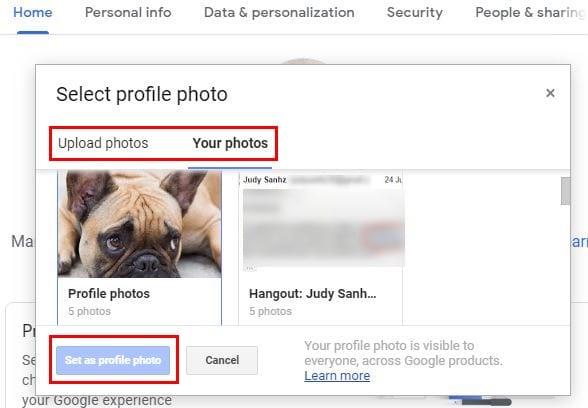
Spustelėkite vaizdą ir pasirinkite, ar norite, kad nauja profilio nuotrauka būtų paimta iš „Google“ nuotraukų, ar norite įkelti ją iš savo kompiuterio.
Pasirinkę profilio nuotrauką, nepamirškite spustelėti mėlyno mygtuko Nustatyti kaip profilio nuotrauką.
Išvada
Po kurio laiko net vaizdas, kurį manėte fantastišku, gali pasenti. Gerai, kad „Gmail“ profilio nuotrauką pakeisti galima greitai ir paprastai. Tai paskatins jus dažniau atnaujinti savo profilio nuotrauką.